取消定时关机命令的步骤 定时关机命令如何取消
更新时间:2024-02-14 13:59:32作者:qiaoyun
许多小伙伴在使用电脑的时候,都会给电脑设置定时关机命令,但是之后一段时间又不需要了,就想要对其进行取消,然而有部分小伙伴因为是新手小白,所以还不知道定时关机命令如何取消吧,带着这个问题,本教程这就给大家介绍一下取消定时关机命令的步骤。
方法如下:
1、点击管理
电脑桌面上,右击我的电脑或此电脑,点击“管理”。
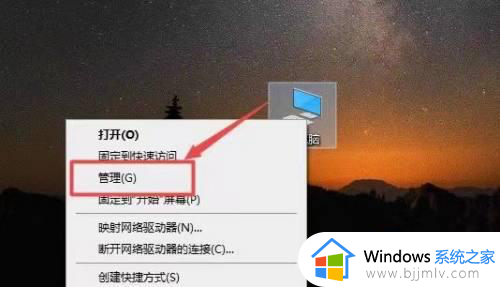
2、点击任务计划程序库
点击系统工具下的“任务计划程序”,点击“任务计划程序库”。
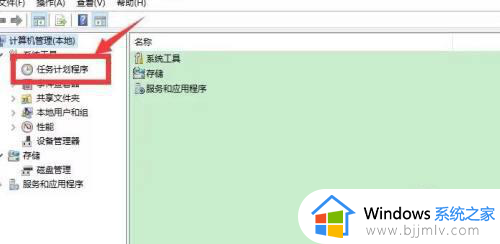
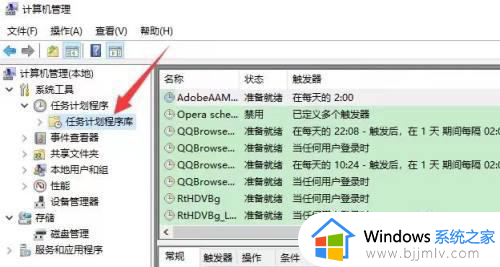
3、点击禁用
找到定时关机的计划项目,右击鼠标,点击“禁用”就可以取消自动关机了。
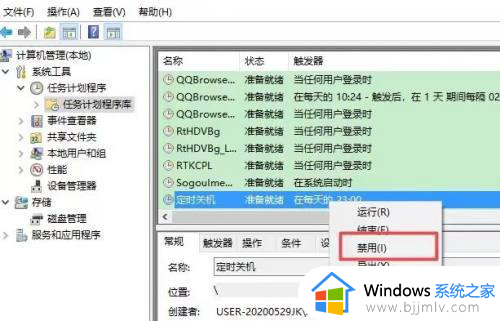
4、点击启用
后续想要继续维持定时关机,只需要右击定时关机任务后,点击“启用”即可。
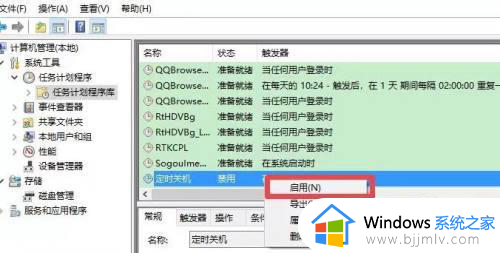
上述给大家介绍的就是定时关机命令的详细取消方法,如果你有需要的话,可以学习上面的方法步骤来进行取消,希望帮助到大家。
取消定时关机命令的步骤 定时关机命令如何取消相关教程
- window定时关机的命令是什么 windows定时关机命令设置方法
- 自动关机命令是什么 windows定时关机命令介绍
- 电脑可以设置定时关机吗?电脑如何设置定时关机命令
- window关机命令是什么 windows如何使用关机命令
- steam怎么绑定手机令牌 steam绑定手机令牌的步骤
- windows命令关闭防火墙怎么操作 windows如何使用命令关闭防火墙
- windows命令行关闭防火墙方法 windows如何使用命令关闭防火墙
- cmd删除文件命令是什么 cmd命令删除文件夹的步骤
- 网络重置命令是哪个 使用cmd命令重置网络的步骤
- 关闭windows休眠命令是什么 cmd命令关闭休眠功能的方法
- 惠普新电脑只有c盘没有d盘怎么办 惠普电脑只有一个C盘,如何分D盘
- 惠普电脑无法启动windows怎么办?惠普电脑无法启动系统如何 处理
- host在哪个文件夹里面 电脑hosts文件夹位置介绍
- word目录怎么生成 word目录自动生成步骤
- 惠普键盘win键怎么解锁 惠普键盘win键锁了按什么解锁
- 火绒驱动版本不匹配重启没用怎么办 火绒驱动版本不匹配重启依旧不匹配如何处理
电脑教程推荐
win10系统推荐